簡略化されたガイドWindowsおよびPCでDVをWMVに変換する方法
DVファイルは、カムコーダーで一般的に使用される標準の生放送フォーマットです。標準のカムコーダーフォーマットとしてデビューした後、ソニーとパナソニックは、DVフォーマットとは異なるよりプロフェッショナルなフォーマットを導入しました。このDVファイルは編集、Windowsでの再生には最適ですが、ビデオを表示するにはソフトウェアプログラムを使用する必要があります。だから今、私たちはあなたがすることができる2つのコンバーターを以下に提示します DVをWMVに変換する 手間をかけずにそれを見てください。
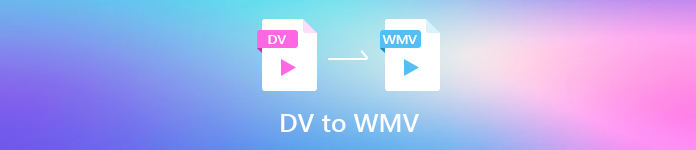
パート1。最も信じられないほどのコンバーターを使用してDVをWMVに変換する
FVCビデオコンバーターアルティメット フォーマットを新しいバージョンに変換する際の問題を解決することができます。このツールは、変換以外のさまざまな機能をサポートしています。したがって、このコンバーターを達成する場合は、変換を続けるだけでなく、より多くのことができることを期待する必要があります。さらに、すぐに変換プロセスが必要になるとします。これは、DVをWMV、AVI、MOV、MP4、MKV、および200以上のメディア形式に変換するための最良のコンバーターの選択肢です。手間をかけずにプロフェッショナルな出力を提供するコンバーターの新しい専門知識を体験したいですか?その場合、このデモは、ファイルを新しいWMV形式に変換する方法を区別するのに役立ちます。
FVC Video Converter Ultimateを使用してDVをWMVに変換する方法の手順:
ステップ1。 FVC Video Converter Ultimateをデスクトップドライブにダウンロードし、ダウンロードボタンをクリックして、インストール手順に従い、次にツールを実行します。
無料ダウンロードWindows7以降の場合安全なダウンロード
無料ダウンロードMacOS10.7以降の場合安全なダウンロード
ステップ2。 すべて設定したら、をクリックしてファイルをコンバーターに挿入します 追加ファイル、デスクトップに保存されているDVファイルを検索して、表示されるフォルダーに移動し、 開いた.
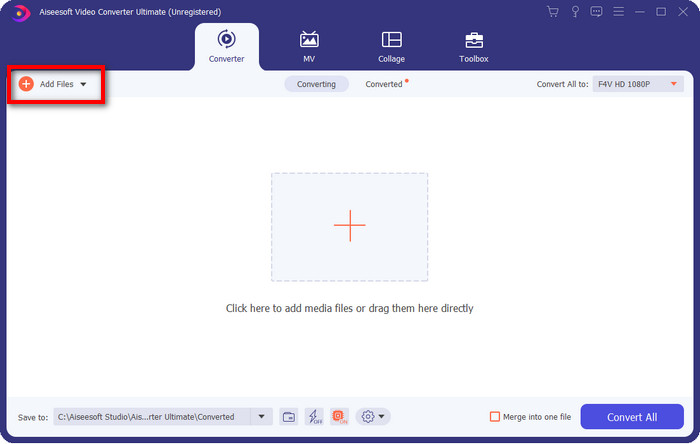
ステップ3。 クリックしてフォーマットを変更します 落ちる ユーザーインターフェイスの右上にあるボタン。次に、 WMV 表示されるリストのフォーマット。これで、ビデオ出力の品質を選択できます。
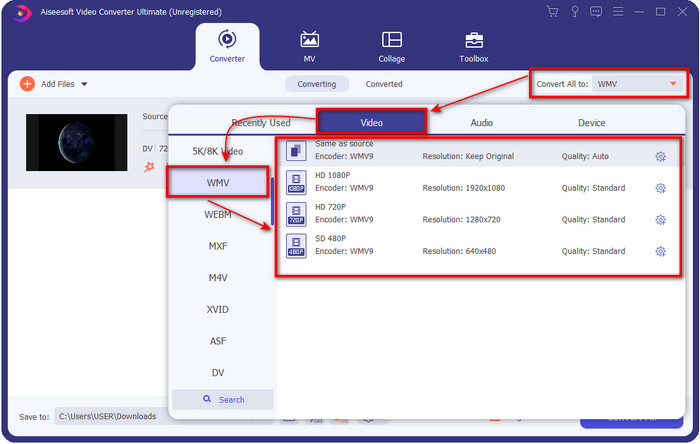
あなたのビデオを異なるセグメントに分割したいですか?その場合は、はさみボタンを押して、をクリックします 高速分割 必要なセグメントの数とセグメントあたりの長さを設定するには、を押します スプリット 続ける。作成した分割出力を保存するには、をクリックします 保存する.
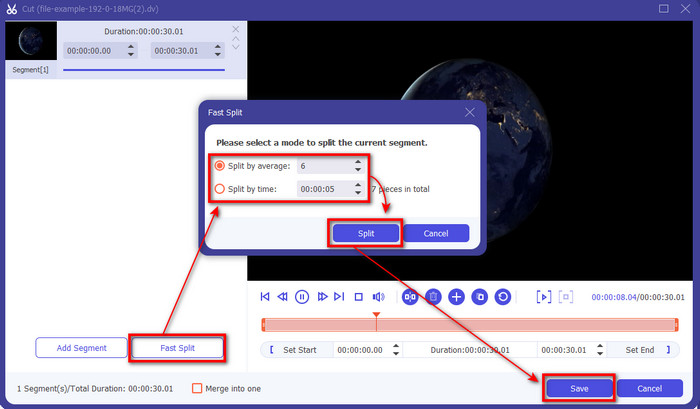
ステップ4。 クリック すべて変換 DVファイルの変換プロセスを開始します。手順が完了すると、新しいフォルダが新しいWMVファイルとともにディスプレイに表示されます。
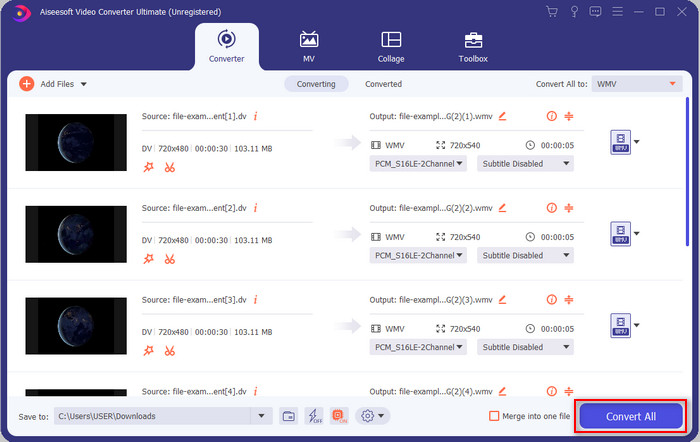
パート2。オンラインコンバーターを使用してDVをWMVオンラインに変換する
あなたはへのオンラインソリューションを探していますか DVをWMVに変換する、そしてそれは手間のかからないですか?その後、FVCはあなたを FVC無料ビデオコンバーターオンライン。このWebコンバーターは変換に役立ちますが、ダウンロードするのではなく、ブラウザーでこのツールにアクセスする必要があります。さらに、変換を改善するのは簡単、無料、安全です。このWebツールの使用方法を知りたいですか?次に、以下の手順に従って、オンラインで変換を行う方法を確認してください。
ステップ1。 これをクリックできます リンク Webコンバーターを開くと、タブが開きます。
ステップ2。 クリック 変換するファイルを追加する ウェブサイト上;フォルダが画面に直接表示され、DVファイルを選択して、を押します。 開いた.
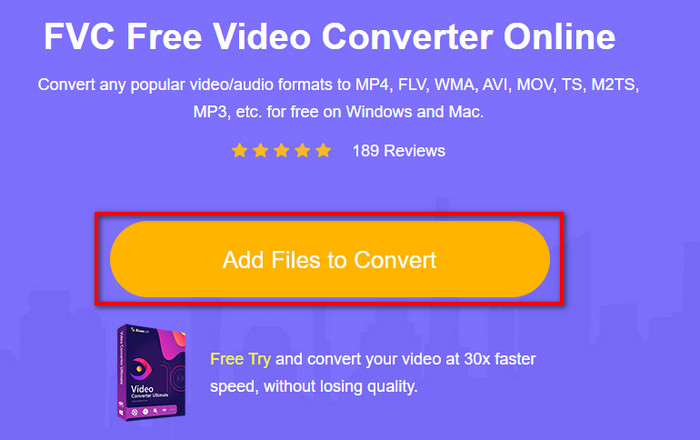
ステップ3。 ファイルがアップロードされたら、以下に示すカタログで形式を選択するか、WMVをクリックしてWMV形式で保存してください。
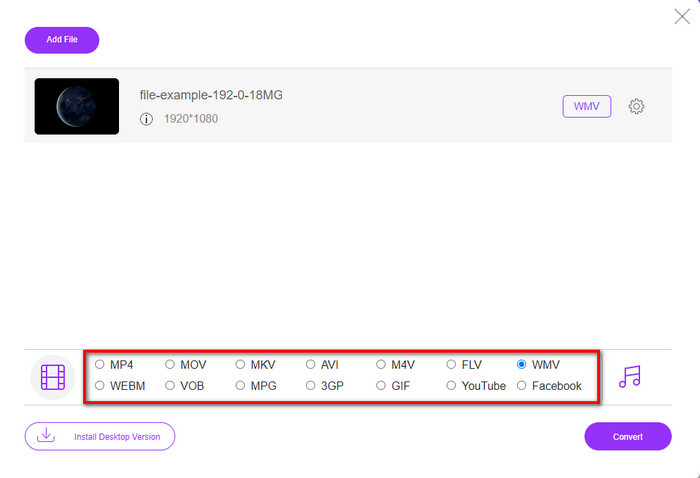
ステップ4。 クリックして 変換、変換のプロセスが開始されます。プロセスの後、ファイルはデスクトップドライブに自動的にダウンロードされます。
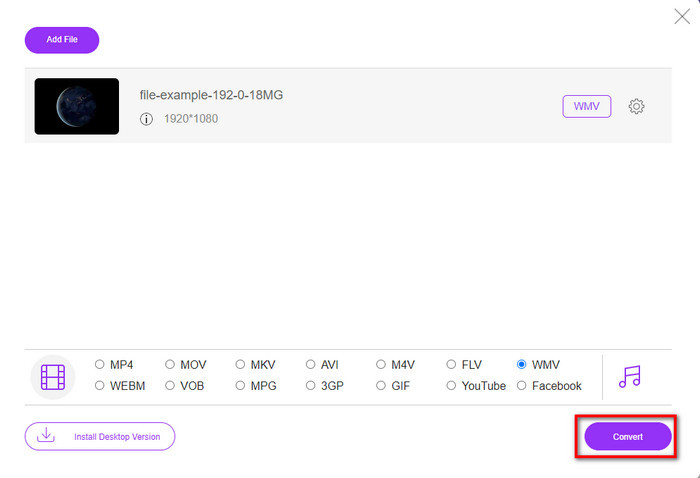
パート3。DVとWMVの違いは何ですか
DVとWMVの違いは、多くの点で簡単に理解できます。したがって、これらが何であるかを知りたい場合は、以下のリストの情報を読む必要があります。
ビデオカメラでビデオを録画するDVは、このタイプのコンテンツを保存できるため、最良の選択です。また、この形式には、メタデータ、サブコード、時刻、日付エンコードなどの重要な詳細を含めることができます。さらに、このフォーマットは各フレーム内でフレーム内圧縮を使用するため、詳細な編集に最適です。この形式は優れており、DVテープに保存されますが、この形式の互換性は低く、ファイルサイズはWMVに比べて非常に大きくなります。一方、WMVは、Windowsでのビデオ再生として使用するのに最適な形式です。そして今では、HDDVDとBlu-rayDiscにバージョン9形式を採用しており、現在はVC-1として知られています。
パート4。DVからWMVへの変換に関するFAQ
MacソフトウェアでDVを使用できないのはなぜですか?
DV形式は、Mac、特にiMovieとQuickTimePlayerではサポートされていません。ただし、DVファイルをMOV形式に変換して、macOSで機能させることができます。わからない場合 DVをMOVに変換する方法、ノウハウを得るには、この記事を読むのに5分以内の時間を費やす必要があります。
DVファイルはまだ編集に最適な形式ですか?
DV形式は、編集における一流のコンテナの1つとして知られています。 DVは高品質のビデオを保存し、よりアクセスしやすい編集目的で各フレームを保存するためです。しかし今日、このフォーマットの機能はすでにほとんどのフォーマットで採用されています。したがって、それがまだ理想的であるかどうかを尋ねている場合、この形式の互換性が低いため、答えはノーです。
DVファイルを小さくするにはどうすればよいですか?
このフォーマットはユニークなコンプレッサーであるため、すでにご存知の方もいらっしゃると思いますが、DVファイルは膨大です。したがって、ドライブのスペースを節約するためにファイルのサイズを小さくするコンプレッサーを探すのが非常に一般的です。選択と実行に問題があります DVファイルを圧縮する方法?その場合は、このリンクをクリックしてください。
結論
上記のすべてのコンバーターは、DVをWMV形式に変換する際に役立ちます。 DVファイルの変換方法について十分な知識をすでに得ているので、これが最後の目的地であるため、これで旅を終えましょう。今のところ、どのコンバーターが自分に最も適しているかを選択する必要があります。選択はあなたの手にあります。どのコンバーターを使用する場合でも、これらのFVCツールは確実に成功を保証します。 FVC無料ビデオコンバーターオンライン または FVCビデオコンバーターアルティメット 2つのコンバーターを使用すると、変換プロセスを簡単に行うことができます。



 ビデオコンバーター究極
ビデオコンバーター究極 スクリーンレコーダー
スクリーンレコーダー


